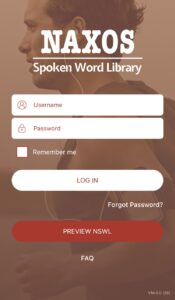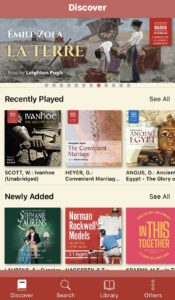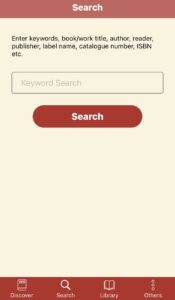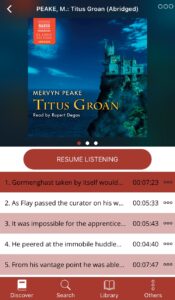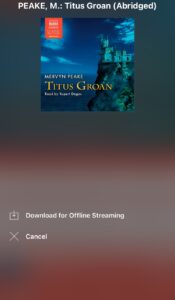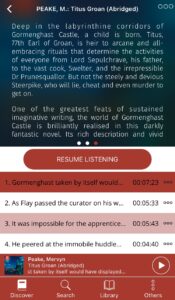NSWL: Mobile App
 Die Naxos Spoken Word Library kann auch auf mobilen Endgeräten (Smartphones, Tablets etc.) genutzt werden. Zum einen wie beim Desktop-PC über den Browser oder zum anderen mit der „NSWL-App“ für iOS– und Android Betriebssystem.
Die Naxos Spoken Word Library kann auch auf mobilen Endgeräten (Smartphones, Tablets etc.) genutzt werden. Zum einen wie beim Desktop-PC über den Browser oder zum anderen mit der „NSWL-App“ für iOS– und Android Betriebssystem.
Die Erwerbung beziehungsweise das Herunterladen der NSWL-App in den jeweiligen App-Stores ist kostenfrei. Für die Nutzung der NSWL-App benötigt man entweder die Zugangsdaten des eigenen persönlichen Einzelbenutzerkontos oder die Zugangsdaten zum eigenen „Student Member-Account (SMA)“. Dies ist ein persönliches Benutzerkonto innerhalb eines institutionellen NWSL-Benutzerkontos. Falls Sie als Nutzer/Mitglied einer Bibliothek die Funktion nicht finden, wenden Sie sich am besten an das Bibliothekspersonal vor Ort. Vielleicht ist diese Option einfach noch nicht freigeschaltet worden.
Eine Anleitung wie Zugangsberechtigte einer Institution die Registrierung eines „Student / Member Accounts (SMA)“ durchführen und sich mit den dort angelegten Zugangsdaten in die NSWL-App einloggen können, gibt es hier.
Bei Fragen zur NSWL-App wenden Sie sich aber auch gerne an den Naxos-Support unter 08121 / 2291914 oder per E-Mail an nml@naxos.de.
NSWL-App für iOS: http://bit.ly/nswliTunes
NSWL-App für Android: http://bit.ly/nswlandroid
Funktionen:
- „Discover“-Bereich mit vielen Hörempfehlungen (Neu hinzugefügte Hörbücher, ausgewählte Autoren und Erzähler und ihre Werke)
- Offline-Funktion (Inhalte in die App laden und ohne Internetverbindung hören)
- Lesezeichen
| Screenshot | Beschreibung |
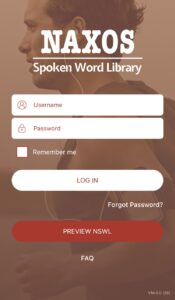 | Hier sehen wir die Startseite der NSWL-App. Einloggen können sich Inhaber eines persönlichen Abonnements und Zugangsberechtigte eines institutionellen NSWL-Benutzerkontos. Zuletzt genannte müssen sich zuvor einen "Student / Member Account (SMA)" anlegen, im institutionellen Benutzerkonto, um die App nutzen zu können.
Die NSWL ist nur auf Englisch erhältlich. Die Navigation innerhalb der App und die Funktionen sind aber auch ohne Englischkenntnisse leicht zu verstehen.
Setzt man das Häkchen bei ‚Remember me‘, werden die Zugangsdaten dauerhaft in der App gespeichert, so dass man sie nicht jedes Mal vor der Nutzung der App erneut eingeben muss. |
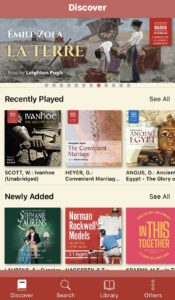 | Nach dem Login gelangt man zum ‚Discover‘-Bereich, mit Hörbuch-Empfehlungen der NSWL-Redaktion, den zuletzte abgespielten Hörbüchern (Recently Played) des Nutzers und den neu hinzugefügten Titeln (Newly Added = Bestandserweiterungen). |
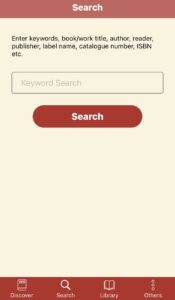 | Unter dem Menüpunkt ‚Search‘ findet man die Stichwortsuche (Keyword Search). Hier kann man nach Hörbüchern suchen anhand von Namen von Autoren und Sprechern, nach Titeln, Katalognummern und ISBN. |
 | Unter ‚Library‘ findet der Nutzer seine zuletzt abgespielten Hörbucher (Recently Played), die eigenen persönlichen Lesezeichen (Bookmarks) und Offline-Inhalte (Offline Content), also Hörbücher, die er für die Offline-Wiedergabe in der App gespeichert hat. |
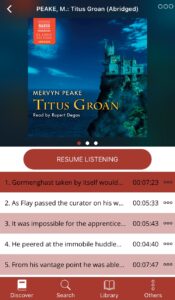 | So sieht ein Hörbuch in der Albumansicht in der NSWL-App aus. Das Frontcover erscheint oben zentral. Beim Tippen auf das Cover werden Detailinformationen angezeigt: Artikelnummer, Albumtitel, Kategorie, Komponisten, Musiker und Label.
Unter dem Frontcover werden die Kapitel und Einzeltracks angezeigt, visuell klar voneinander zu unterscheiden. Beim Tippen auf einen Track startet die Audiowiedergabe. |
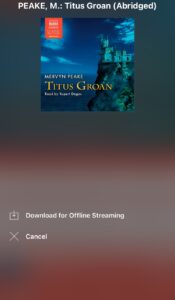 | Beim Tippen der drei Punkte neben den Tracks öffnet sich eine Seite auf der der Nutzer die Option hat, das Hörbuch oder einzelne Tracks seinen Offline-Inhalten hinzuzufügen. |
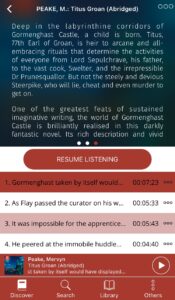 | Hier sehen wir, im unteren Drittel des Bildes den minimierten Player der NSWL-App. Er bleibt eingeblendet, egal in welchem Menüpunkt man sich gerade befindet, und zeigt den zuletzt gehörten Track an. Tippt man auf "Stopp" erscheint ein "X". Tippt man auf das "X" wird der minimierte Player ausgeblendet. |
 | Was sich hinter dem Menüpunkt ‚Others‘ verbirgt: Eine Info über die NSWL (About NSWL), ein FAQ, die Datenschutz- und Cookie-Policy, Nutzungsbedingungen (Terms of Use) und die Funktion ‚Cache leeren‘, für den Fall, dass die App zu viel Speicherplatz des mobilen Endgeräts belegt.
Über ‚Contact Us‘ erreicht man den internationalen Naxos Customer Service.
Mit Tippen auf ‚Logout‘ kann der Nutzer seine aktuelle Session beenden. |
 Die Naxos Spoken Word Library kann auch auf mobilen Endgeräten (Smartphones, Tablets etc.) genutzt werden. Zum einen wie beim Desktop-PC über den Browser oder zum anderen mit der „NSWL-App“ für iOS– und Android Betriebssystem.
Die Naxos Spoken Word Library kann auch auf mobilen Endgeräten (Smartphones, Tablets etc.) genutzt werden. Zum einen wie beim Desktop-PC über den Browser oder zum anderen mit der „NSWL-App“ für iOS– und Android Betriebssystem.